ASUS t8741 User Manual

ASUS Miracast Dongle
使用手冊
T8741
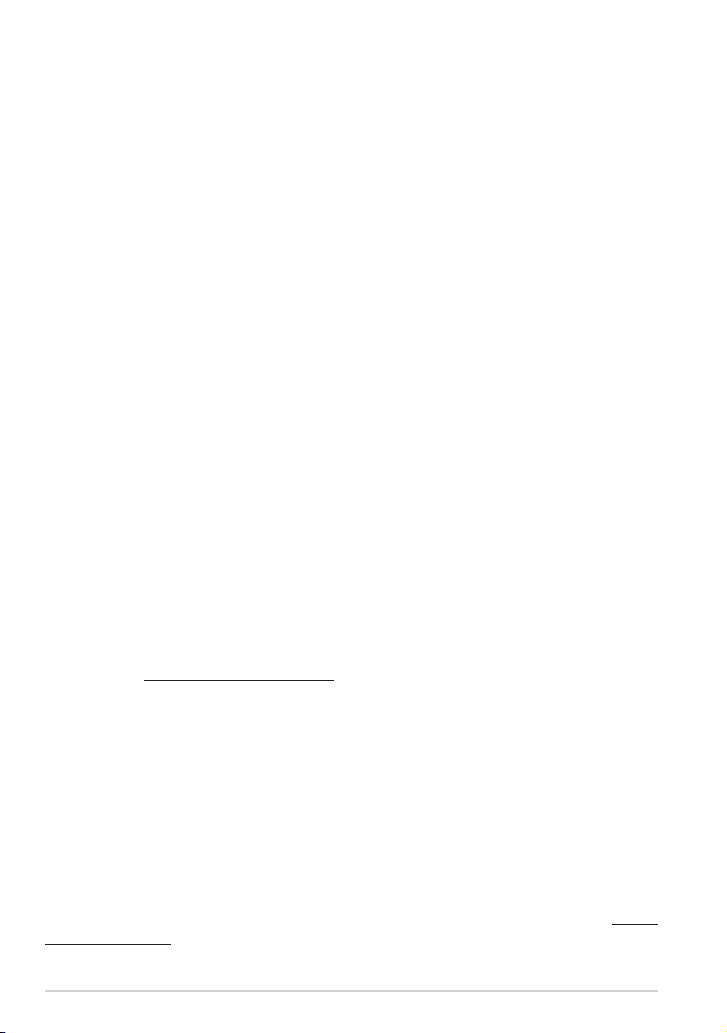
華碩 Miracast Dongle 使用手冊
2
T8741
2013 年 11 月
版權說明
©ASUSTeK Computer Inc. All rights reserved. 華碩電腦股份有限公司保留所
有權利
本使用手冊包括但不限於其所包含的所有資訊受到著作權法之保護,未經
華碩電腦股份有限公司(以下簡稱「華碩」)許可,不得任意地仿製、拷貝、
謄抄、轉譯或為其他利用。
免責聲明
本使用手冊是以「現況」及「以目前明示的條件下」的狀態提供給您。在
法律允許的範圍內,華碩就本使用手冊,不提供任何明示或默示的擔保及保
證,包括但不限於商業適銷性、特定目的之適用性、未侵害任何他人權利及任
何得使用本使用手冊或無法使用本使用手冊的保證,且華碩對因使用本使用手
冊而獲取的結果或透過本使用手冊所獲得任何資訊之準確性或可靠性不提供擔
保。
台端 應自行承擔使用本使用手 冊的 所有風險。台端明確 了解 並同意,華
碩、華碩之授權人及其各該主管、董事、員工、代理人或關係企業皆無須為您
因本使用手冊、或因使用本使用手冊、或因不可歸責於華碩的原因而無法使用
本使用手冊或其任何部分而可能產生的衍生、附隨、直接、間接、特別、懲罰
或任何其他損失(包括但不限於利益損失、業務中斷、資料遺失或其他金錢損
失)負責,不論華碩是否被告知發生上開損失之可能性。
由於 部分國家或地區可能不允 許責 任的全部免除或對前 述損 失的責任限
制,所以前述限制或排除條款可能對您不適用。
台端 知悉華碩有權隨時修改本 使用 手冊。本產品規格或 驅動 程式一經改
變,本使用手冊將會隨之更新。本使用手冊更新的詳細說明請您造訪華碩的
客戶服務網 htt p://suppo rt.a sus.c om,或是直接與華碩資訊產品技術支援專線
0800-093-456 聯絡。
於本使用手冊中提及之第三人產品名稱或內容,其所有權及智慧財產權皆
為各別產品或內容所有人所有且受現行智慧財產權相關法令及國際條約之保
護。當下列兩種情況發生時,本產品將不再受到華碩之保固及服務:
(1) 本產品曾經過非華碩授權之維修、規格更改、零件替換或其他未經過
華碩授權的行為。
(2)本產品序號模糊不清或喪失。
電子檔手冊下載
要了解更多 ASUS Mi racast Dongle 的軟體功能與硬體細節,請至 ht tp://
support.asus.com 下載電子檔手冊。
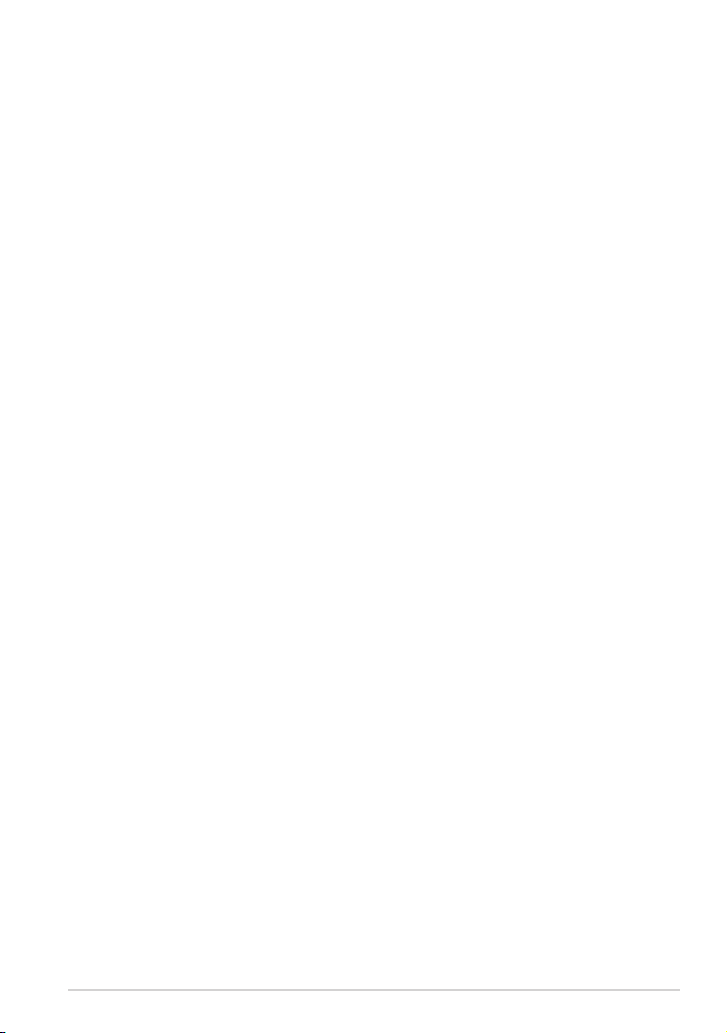
目錄
提示說明 ....................................................................................................4
字型 .............................................................................................................4
包裝盒內容物..................................................................................5
認識 ASUS Miracast Dongle ........................................................ 6
LED 指示燈燈號說明 ............................................................................7
使用 ASUS Miracast Dongle ........................................................ 8
連接具備 HDMI 功能的顯示裝置 ....................................................8
與 ASUS 行動裝置連線 ....................................................................12
與其他行動裝置連線 .........................................................................14
韌體更新 ........................................................................................15
經由 ASUS 行動裝置進行韌體更新 ............................................15
經由筆記型電腦進行韌體更新 ......................................................17
回復原廠預設值 ...........................................................................19
華碩 Miracast Dongle 使用手冊
3
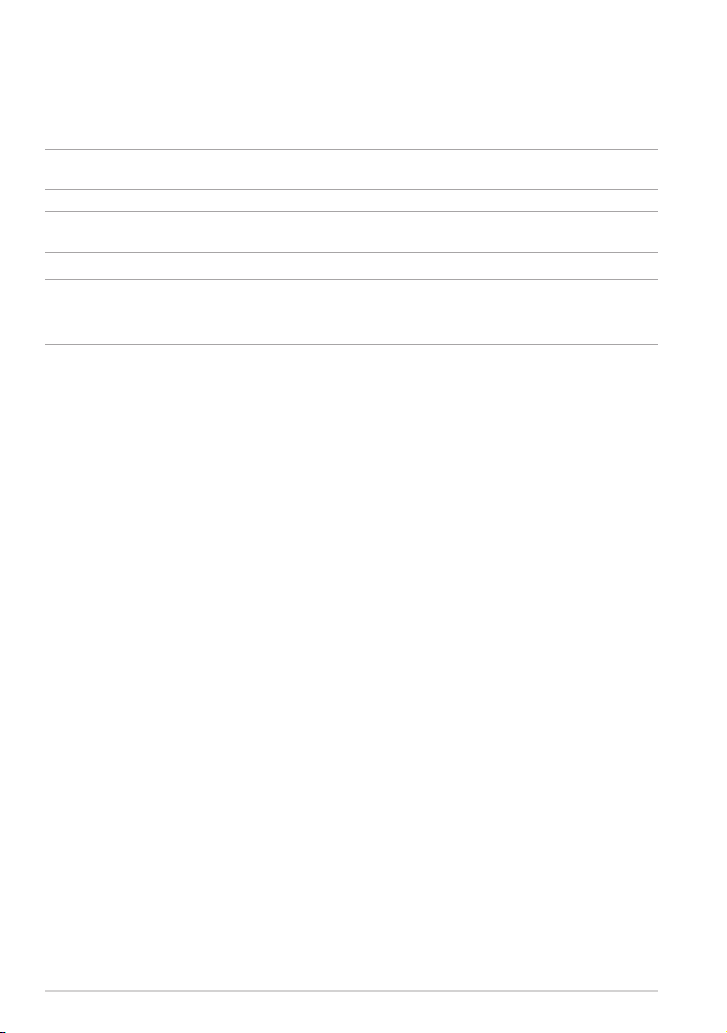
華碩 Miracast Dongle 使用手冊
4
提示說明
手冊中特定圖示、訊息與字型的使用說明如下:
重要!本訊息包含必須遵守才能完成工作的重要資訊。
說明:本訊息包含有助於完成工作的額外資訊與提示。
警告!本訊息包含在特定工作時必須遵守以維護使用者安全以及避免
造成裝置資料與組件毀損的重要資訊。
字型
粗體 = 代表必須選取的選單或項目。
斜體
= 代表可參考本手冊的內容。
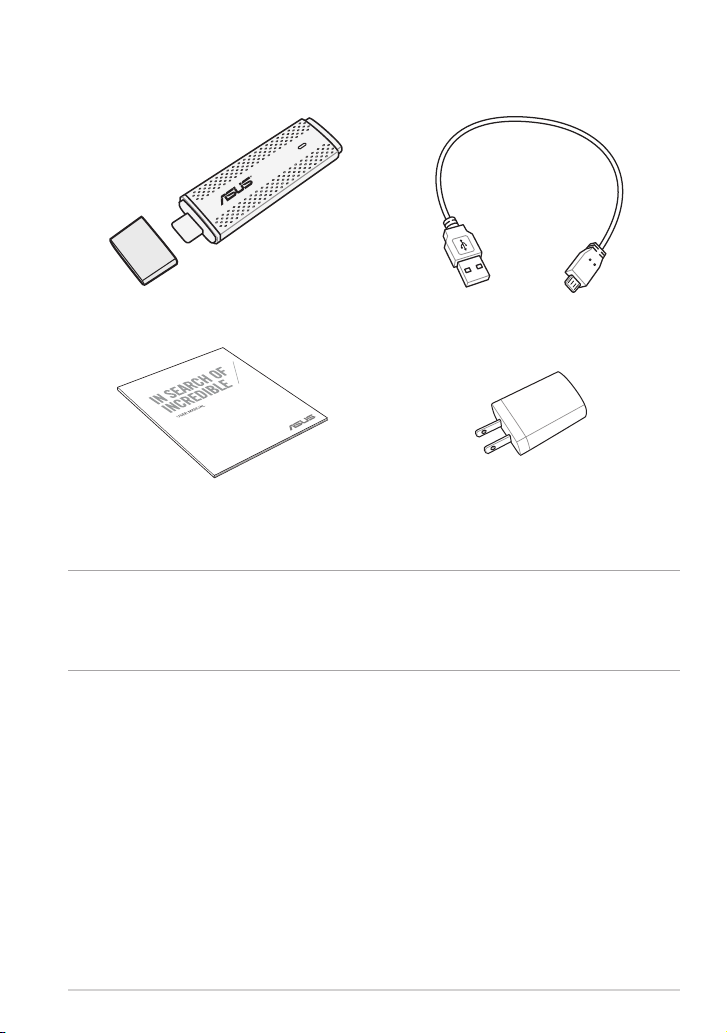
包裝盒內容物
ASUS Fonepad
ASUS Miracast Dongle Micro USB 充電線
使用手冊 電源充電器
說明:
• 若是任何一項配件有損壞或短缺,請盡速與您的經銷商連絡。
• 電源插頭的款式將依區域而異。
華碩 Miracast Dongle 使用手冊
5
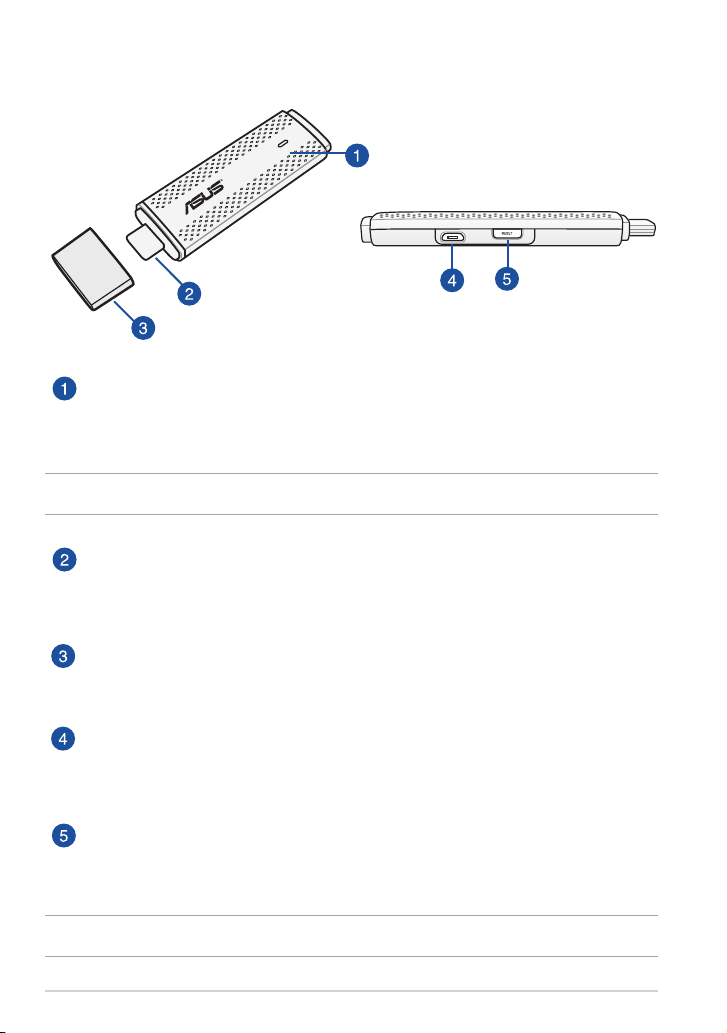
華碩 Miracast Dongle 使用手冊
6
認識 ASUS Miracast Dongle
LED 指示燈
三色的 LED 指示燈會顯示 ASUS Miracast Dongle 的狀態。
說明:請參考
HDMI 連接埠
透過此連接埠可以將 ASUS Miracast Dongle 連接具備 HDMI 功
能的顯示裝置。
上蓋
當未使用 ASUS Miracast Dongle 時,請蓋緊上蓋。
Micro USB 連接埠
透過此連接埠將 ASUS Miracast Dongle 連接 micro USB 充電線,
以連接電源插頭進行充電。
重置按鈕
按下此按鈕以回復原廠預設值或是進行韌體更新。
說明:請參考
LED 指示燈燈號說明
韌體更新
。
。
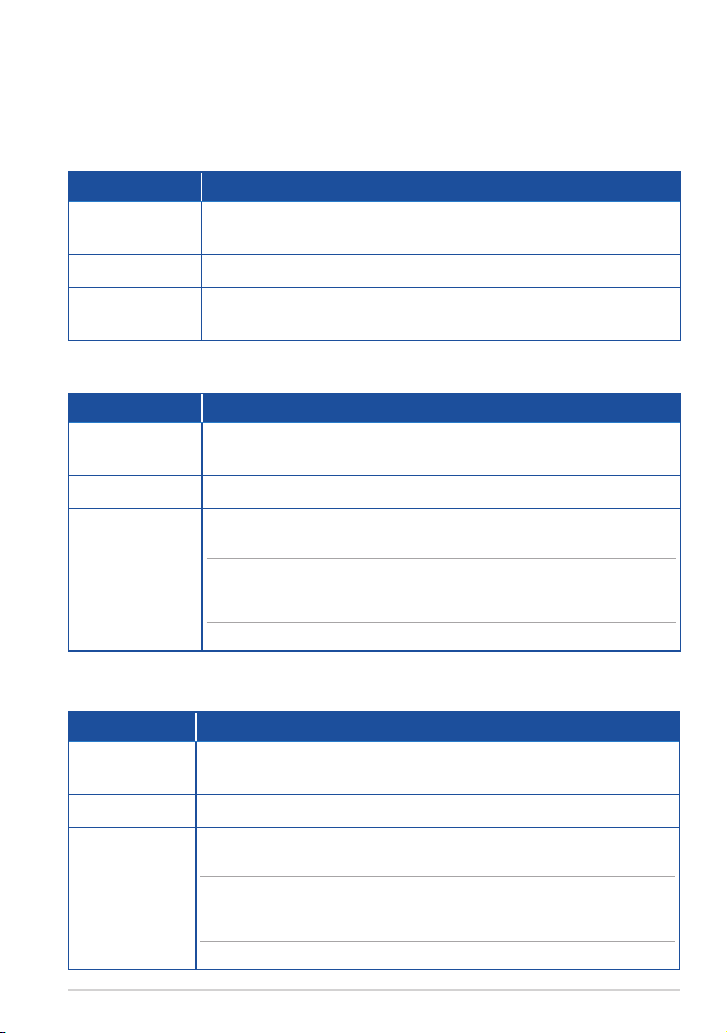
LED 指示燈燈號說明
以下依不同使用情形分別說明 LED 指示燈所代表的狀態。
一般使用
顏色 說明
藍燈(連接電
源充電器後)
藍燈閃爍 ASUS Miracast Dongle 正在與行動裝置連線
藍燈(與行動
裝置連線後)
韌體更新
顏色 說明
紅燈
紅燈閃爍 韌體更新中
ASUS Miracast Dongle 連接至外接顯示裝置及電源後
約 5 秒,即會亮起藍燈
ASUS Miracast Dongle 已與行動裝置連線並可使用
長按重置按鈕 5 秒後,ASUS Miracast Dongle 會開始
準備進行韌體更新
韌體更新完成
藍燈
說明:韌體更新完成後,請將 ASUS Miracast Dongle
與行動裝置重新連線。
回復原廠預設值
顏色 說明
紫燈
紫燈閃爍 回復原廠預設值中
藍燈
長按重置按鈕 10 秒後,ASUS Miracast Dongle 會開始
準備進行回復原廠預設值
回復原廠預設值完成
說明:回復原廠預設值完成後,請將 ASU S Mir acast
Dongle 與行動裝置重新連線。
華碩 Miracast Dongle 使用手冊
7
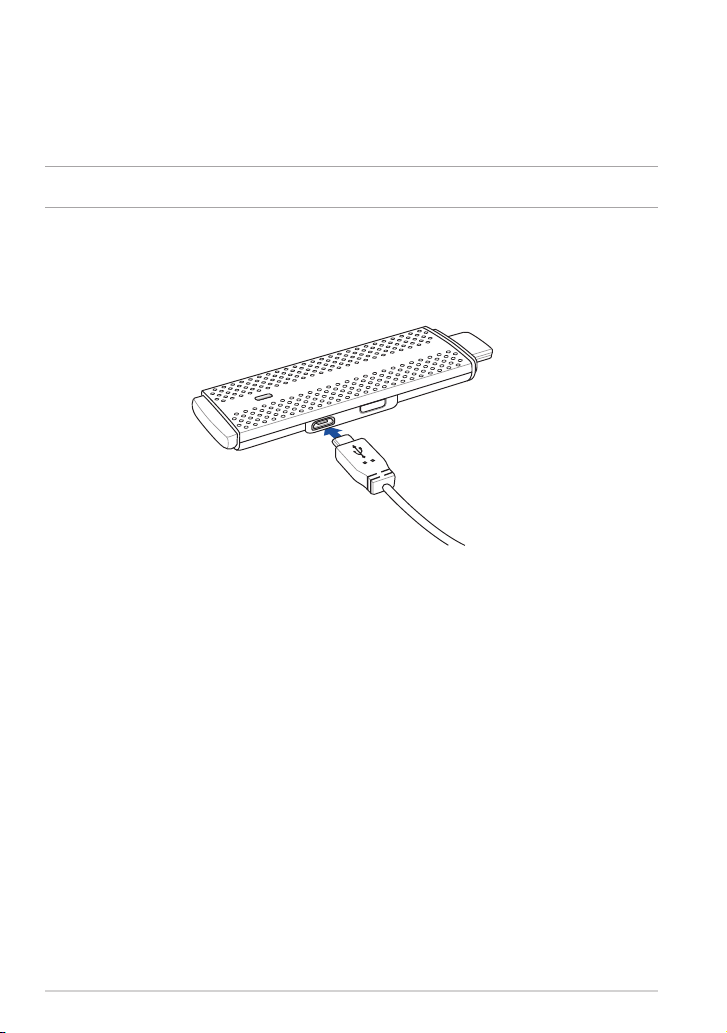
華碩 Miracast Dongle 使用手冊
8
使用 ASUS Miracast Dongle
連接具備 HDMI 功能的顯示裝置
說明:以下圖示僅供參考,請以實際使用的裝置為準。
1. 請將 micro USB 充電線 micro USB 埠連接 ASUS Miracast Dongle。
